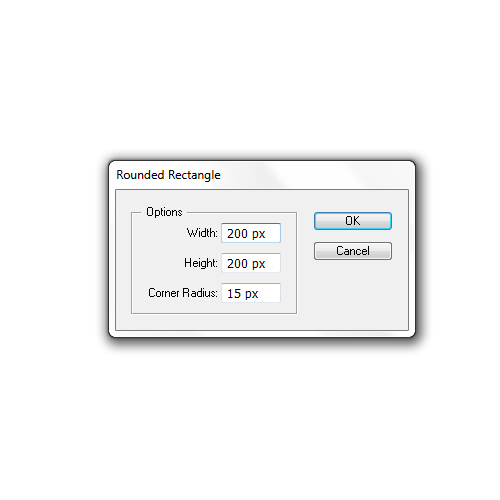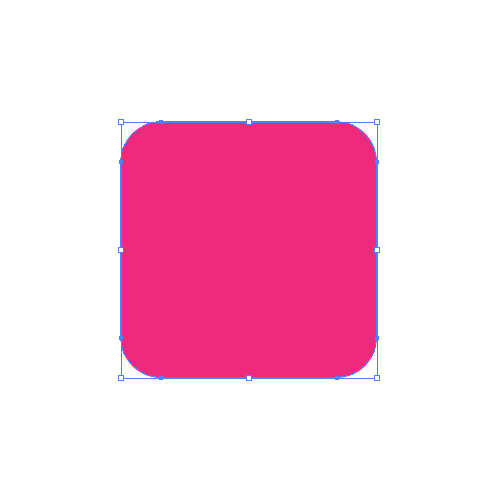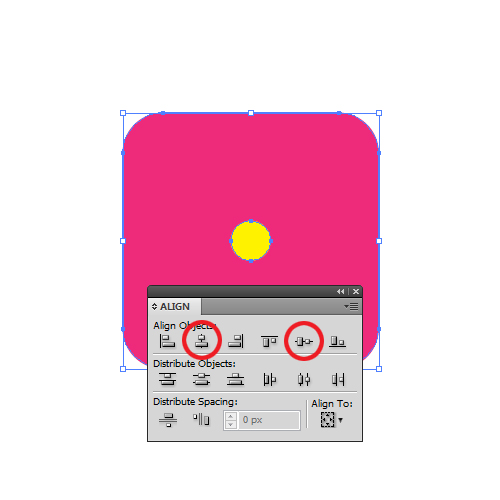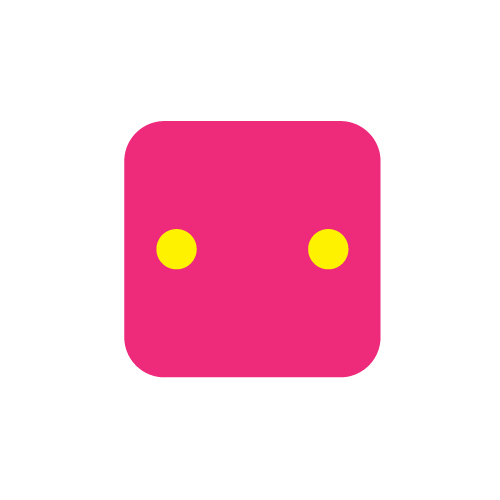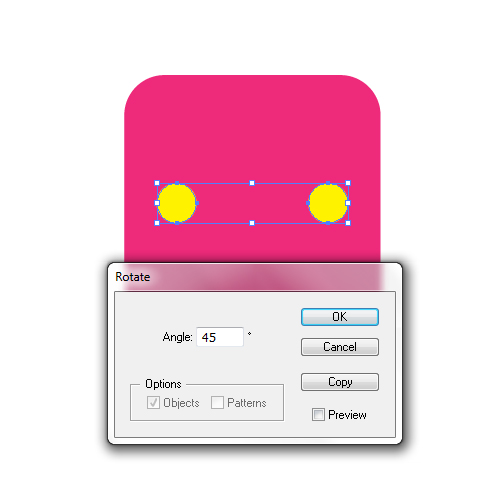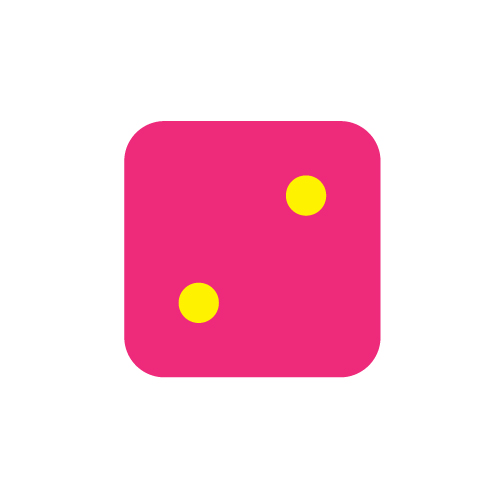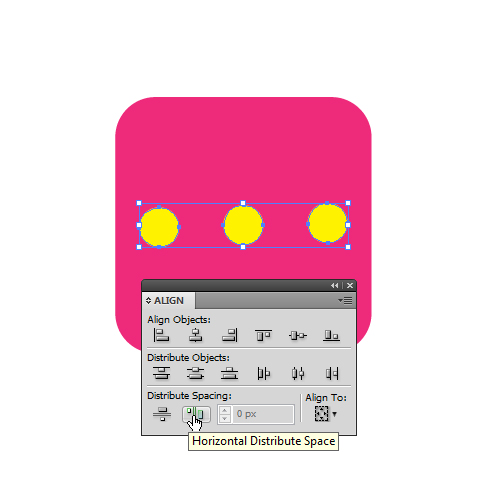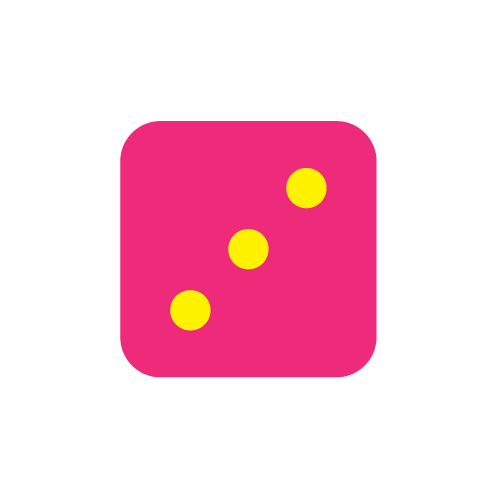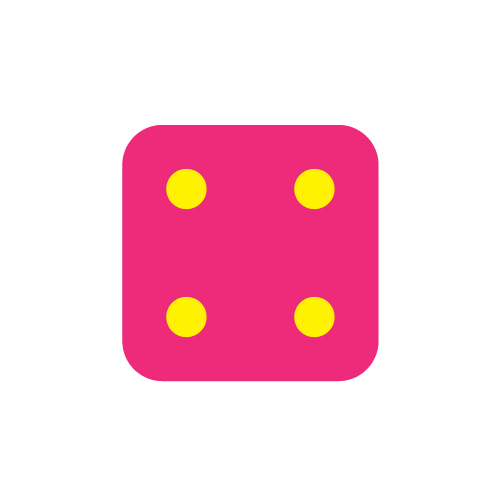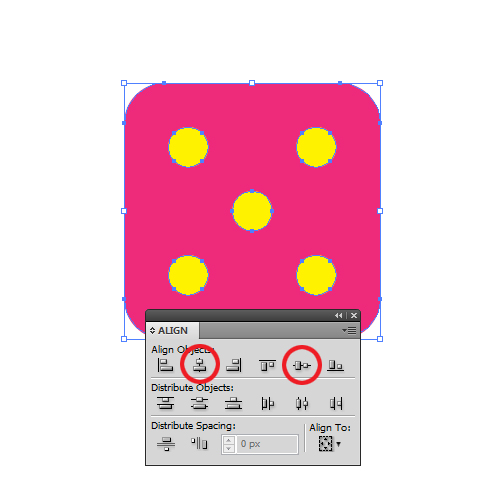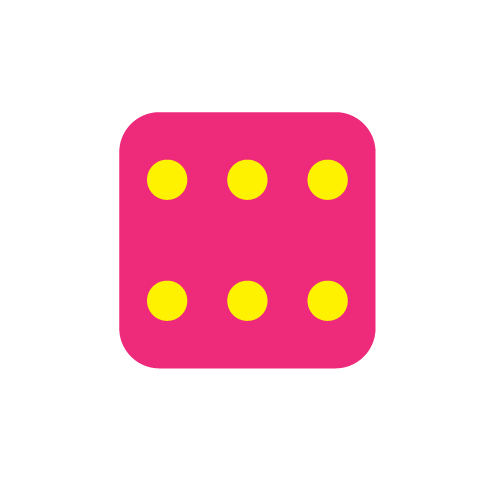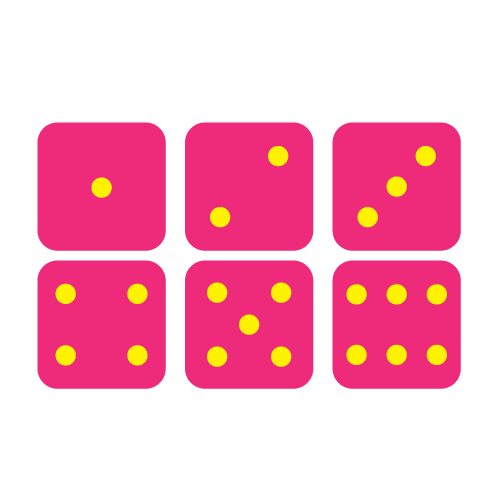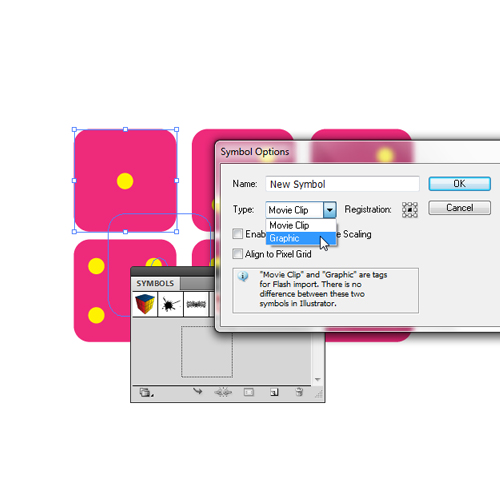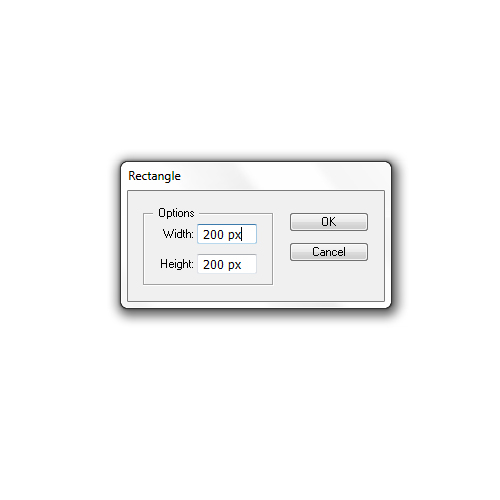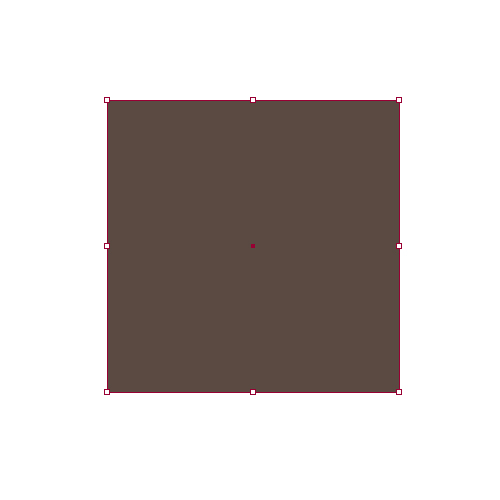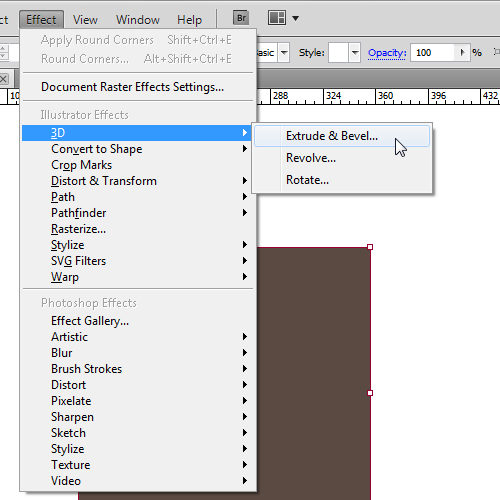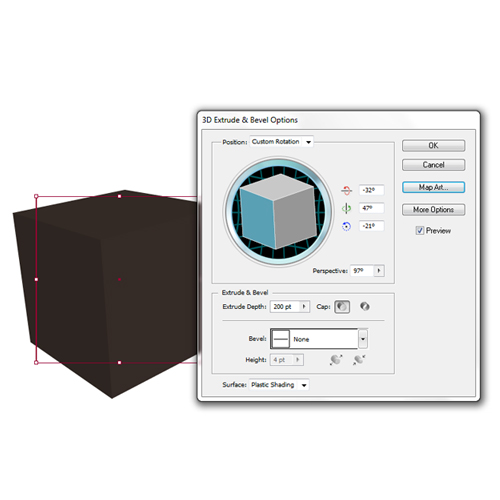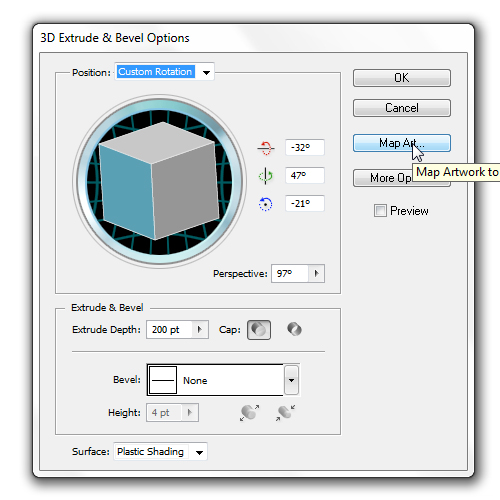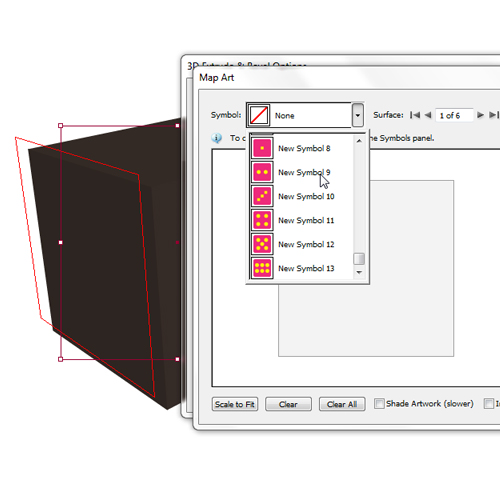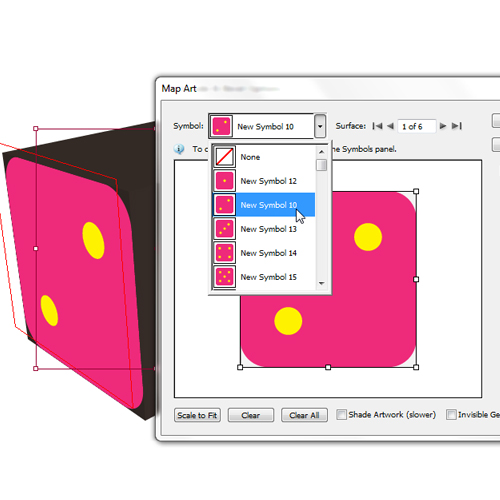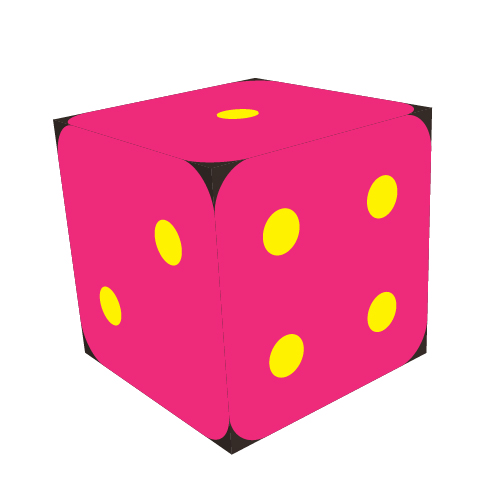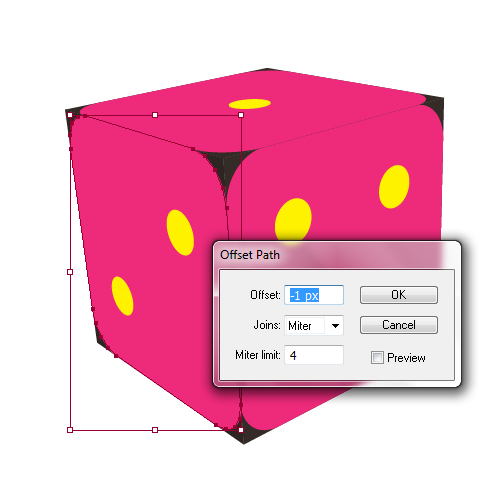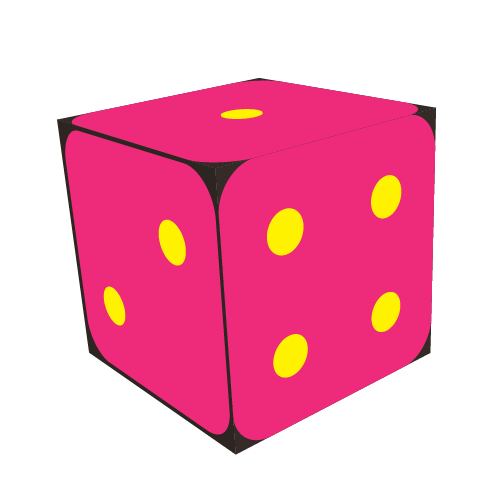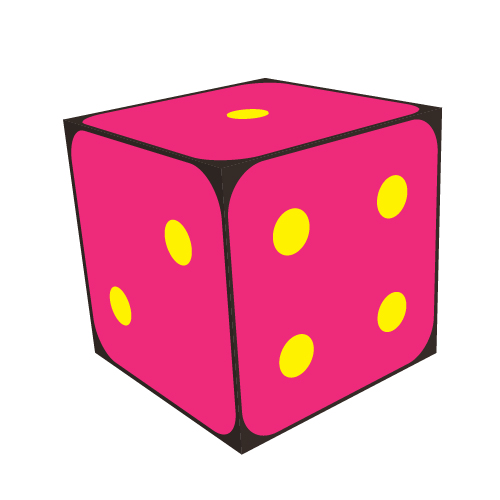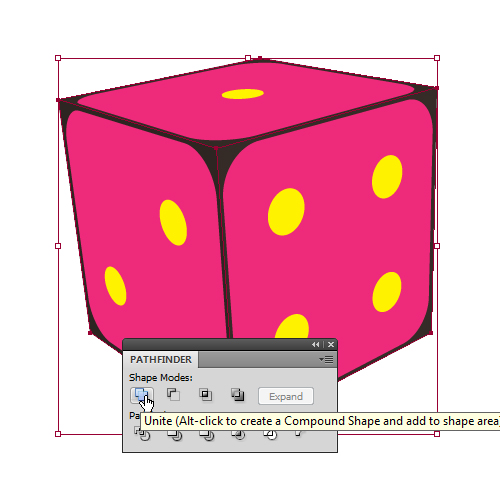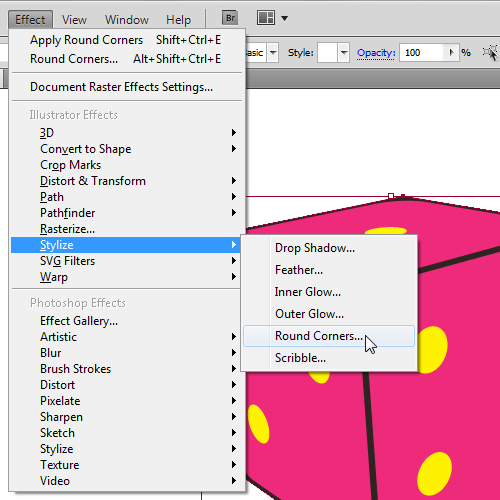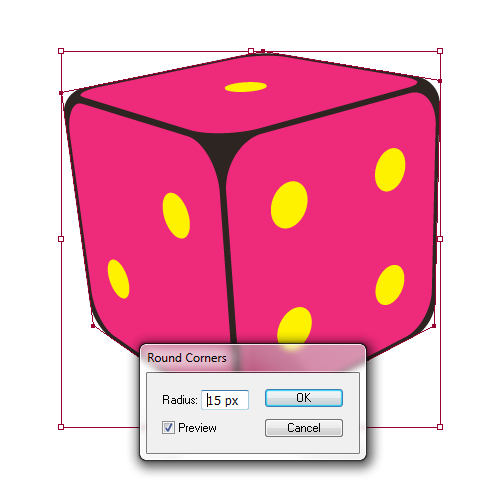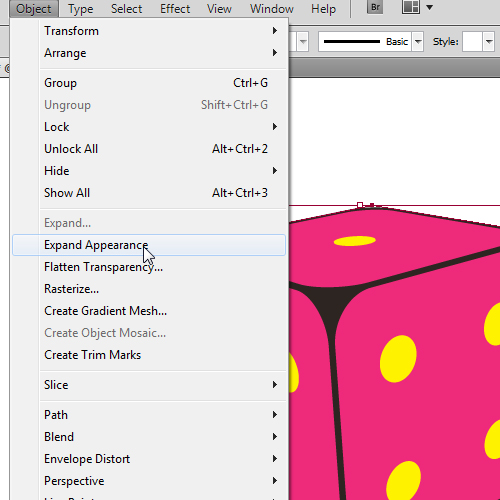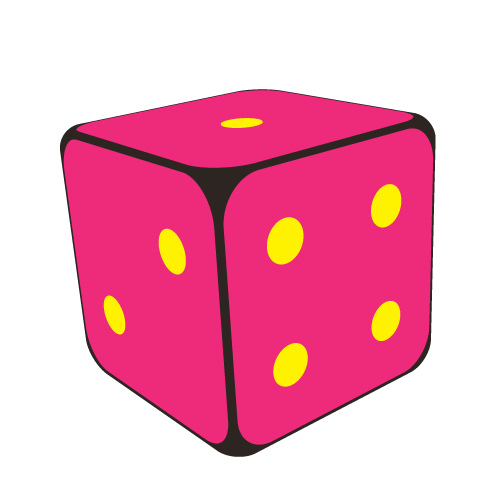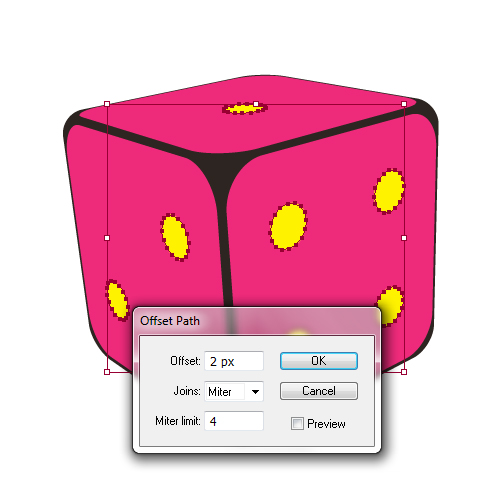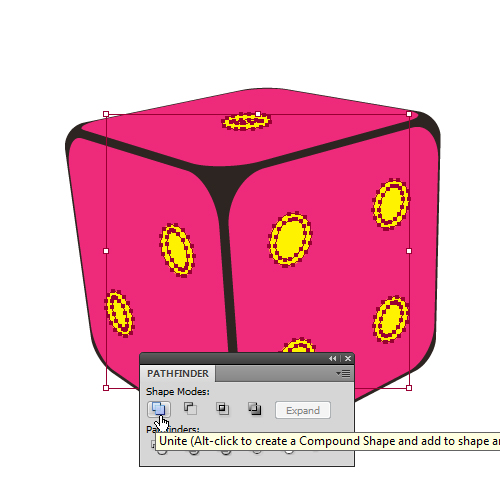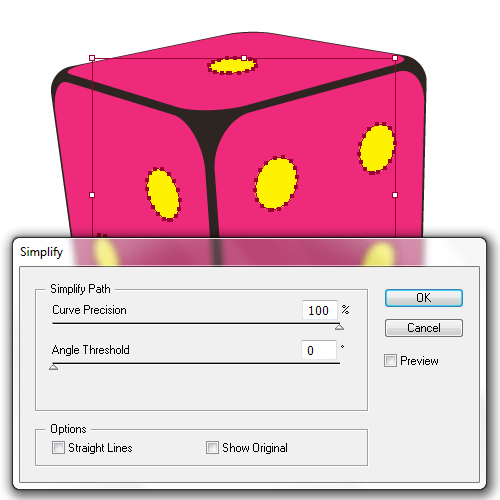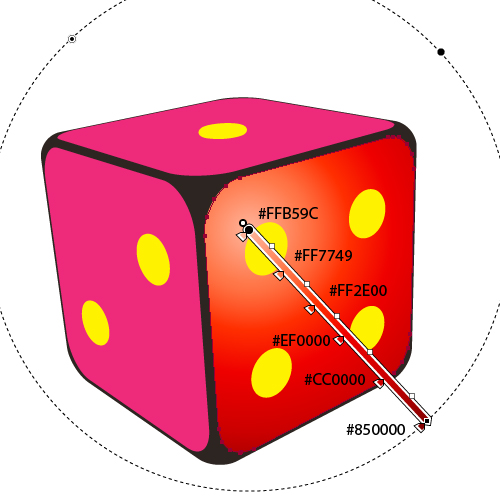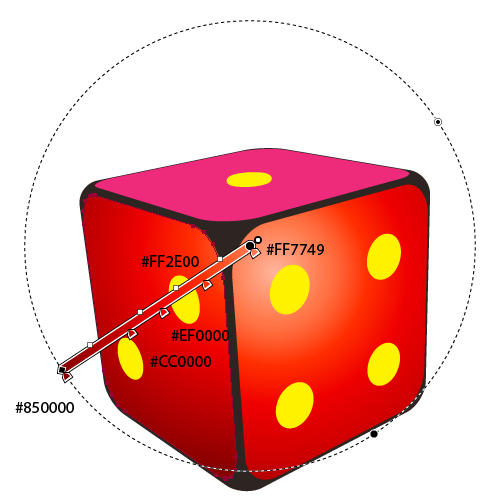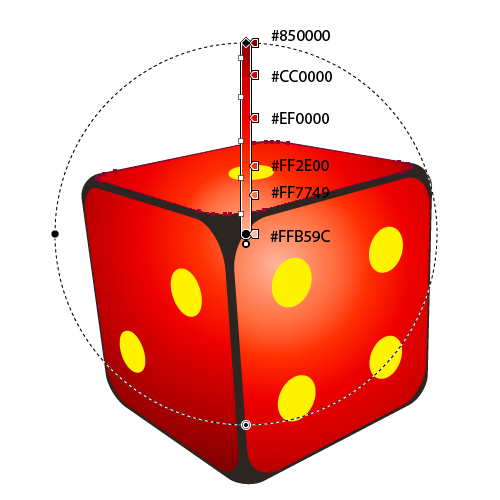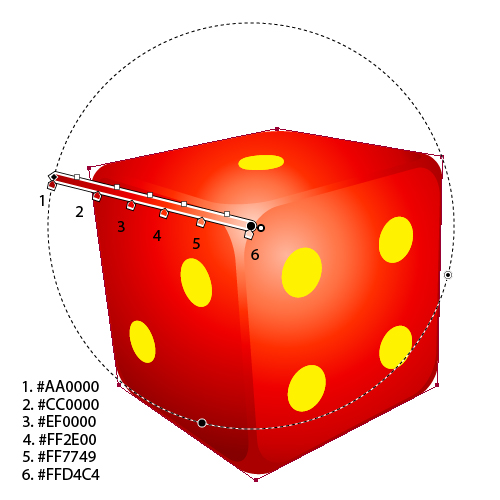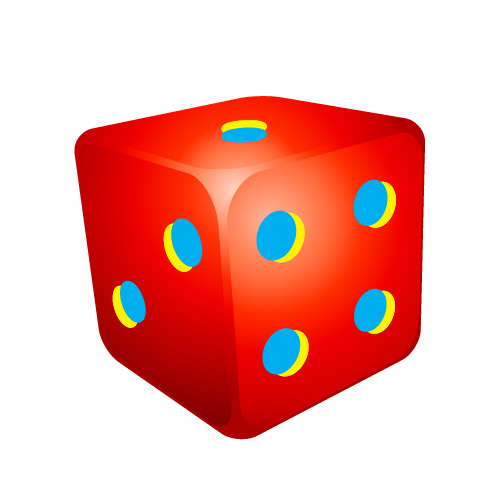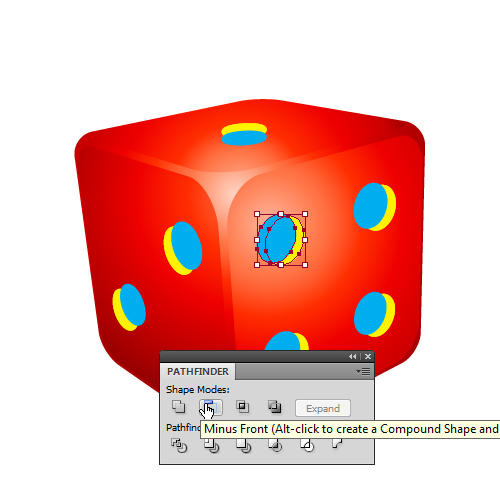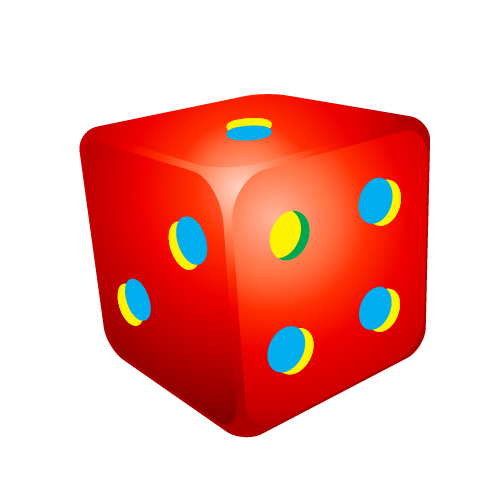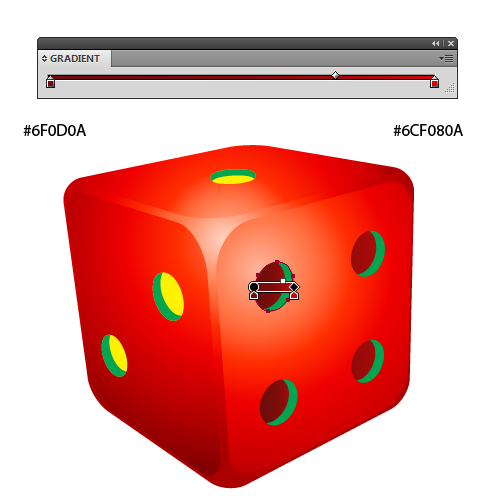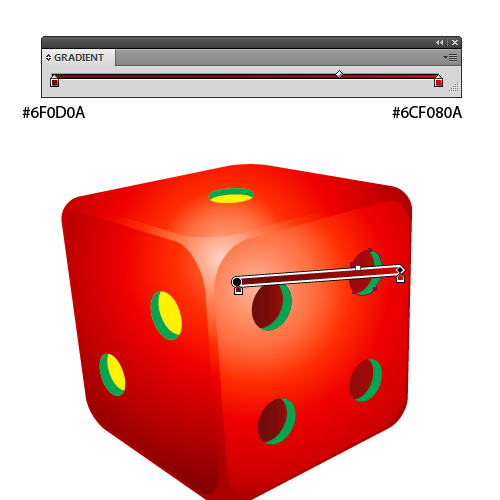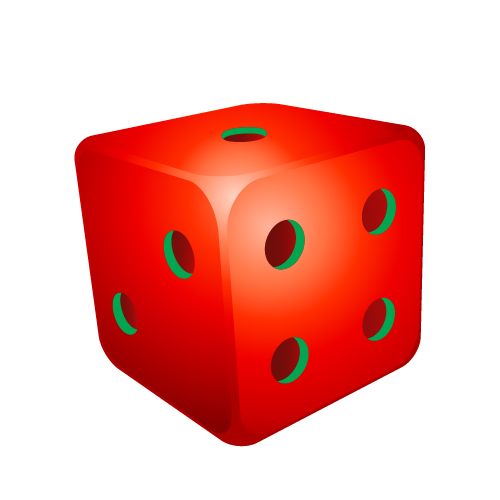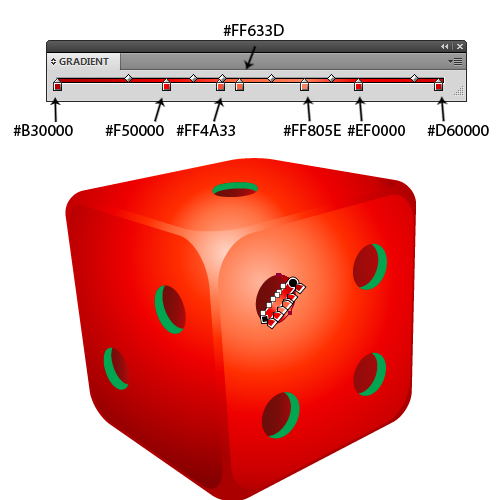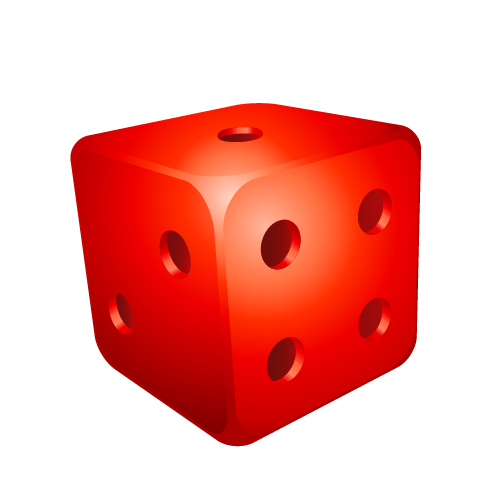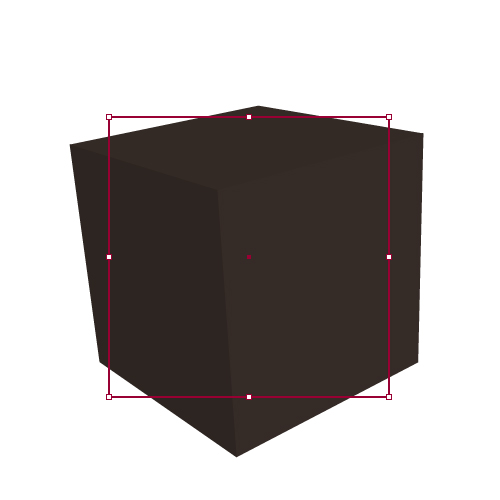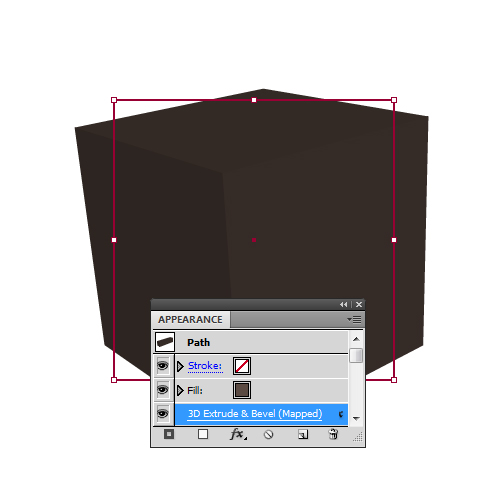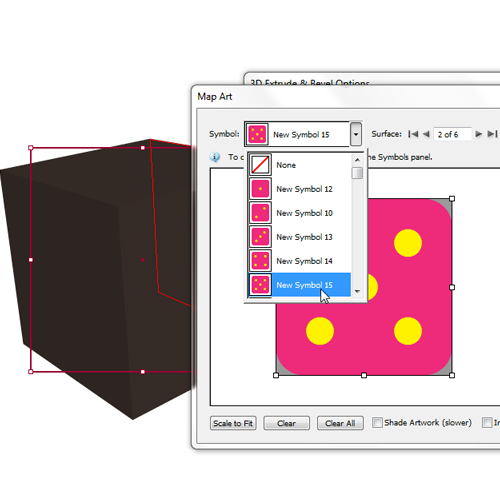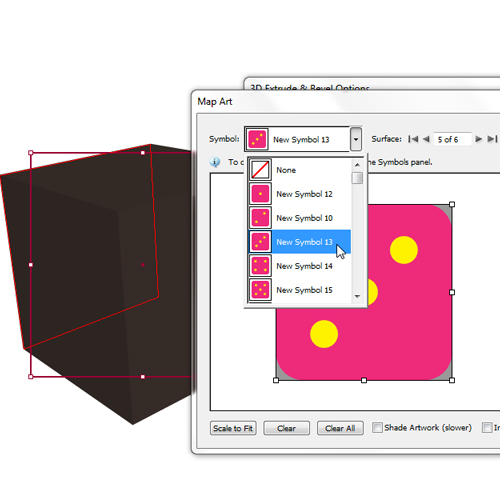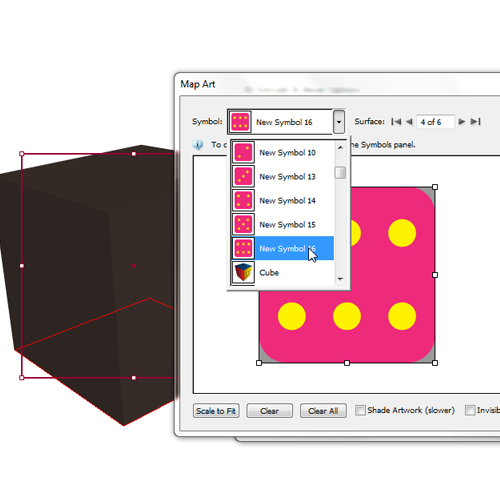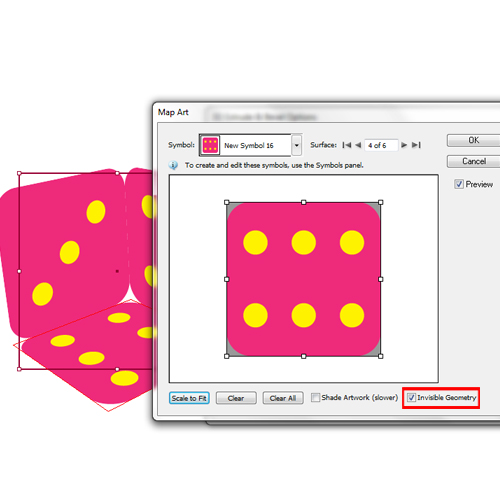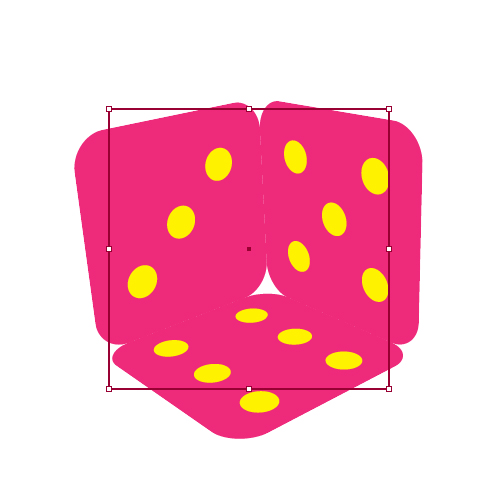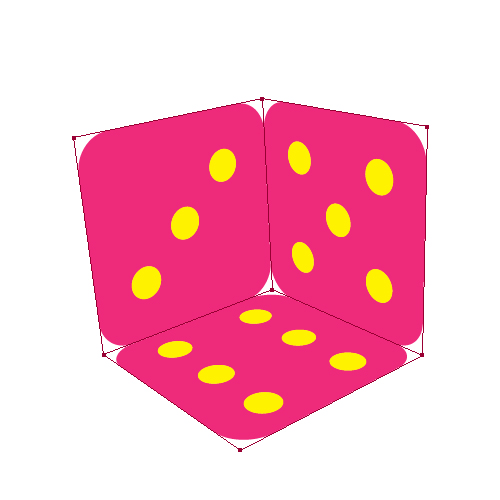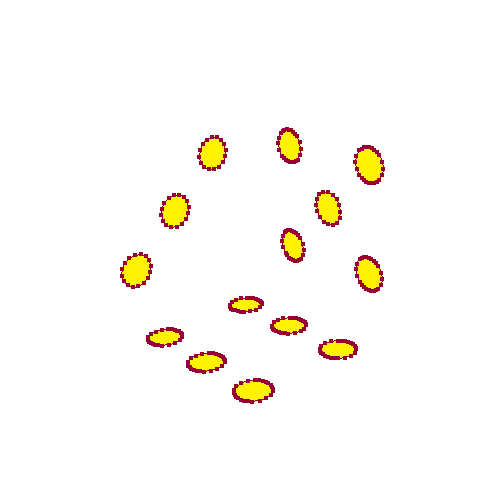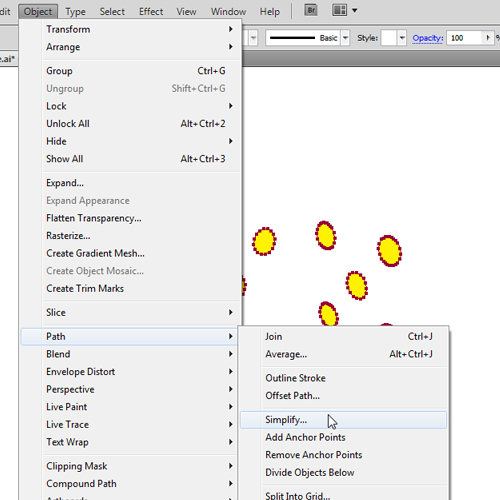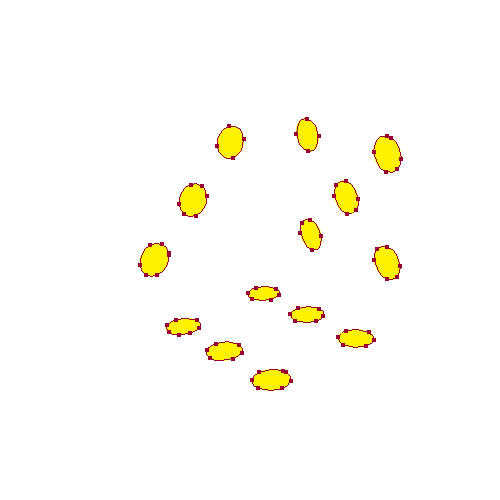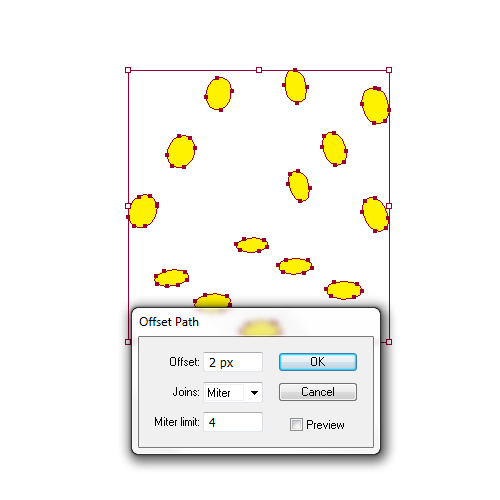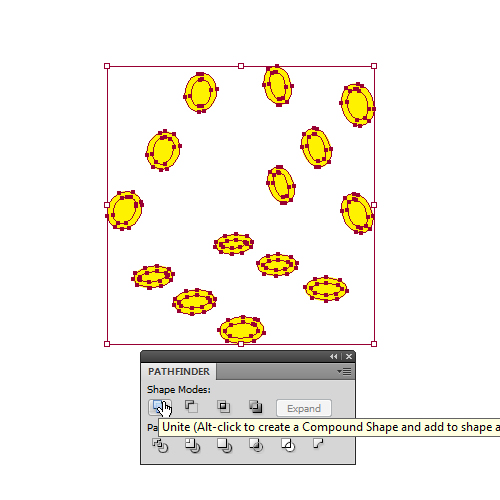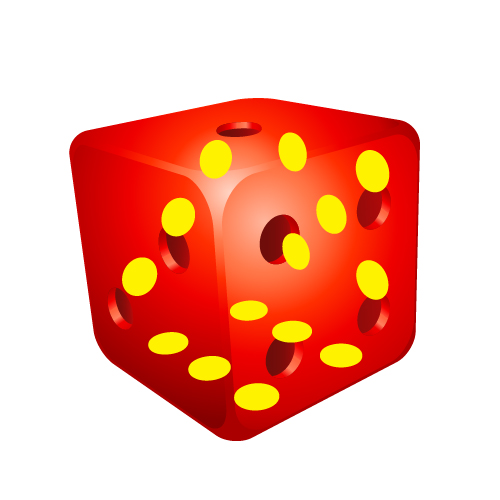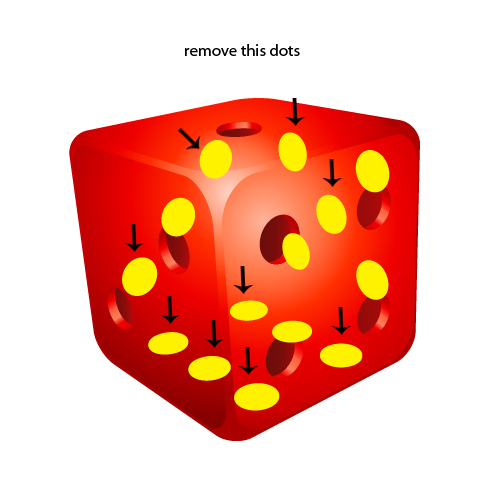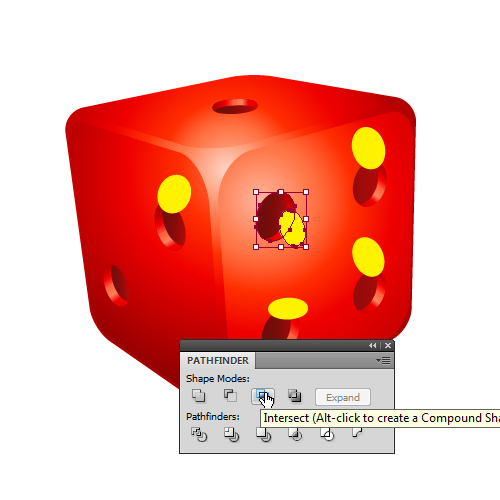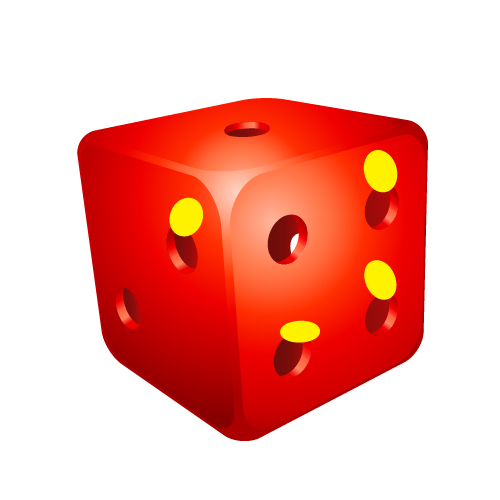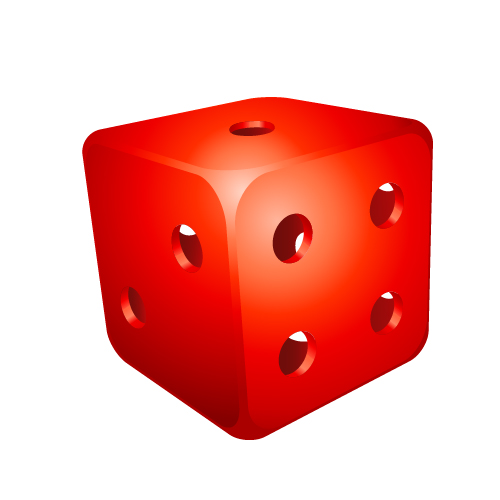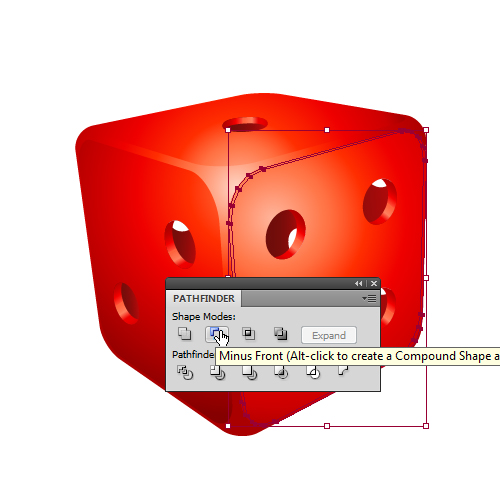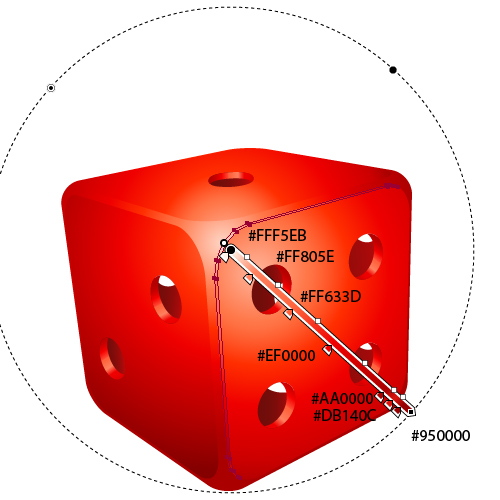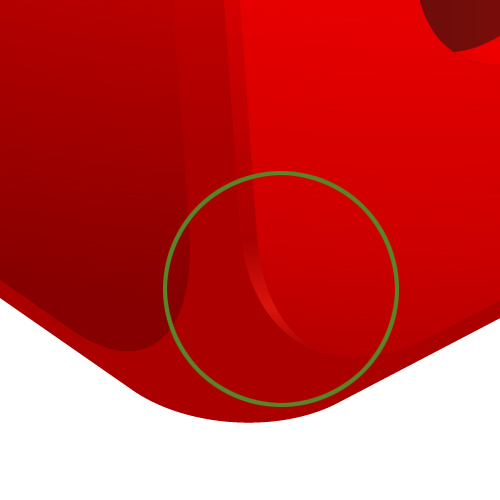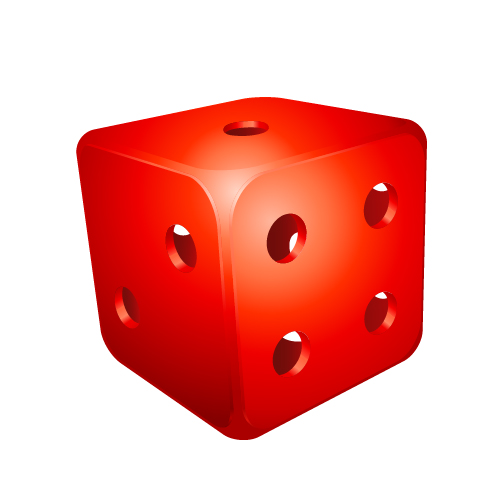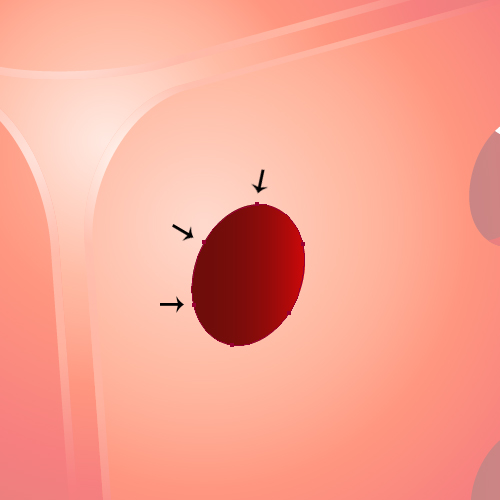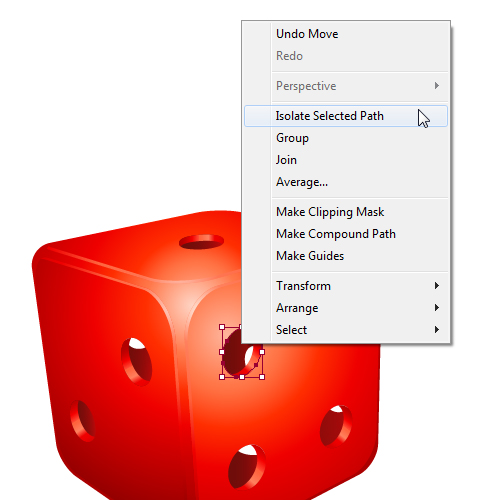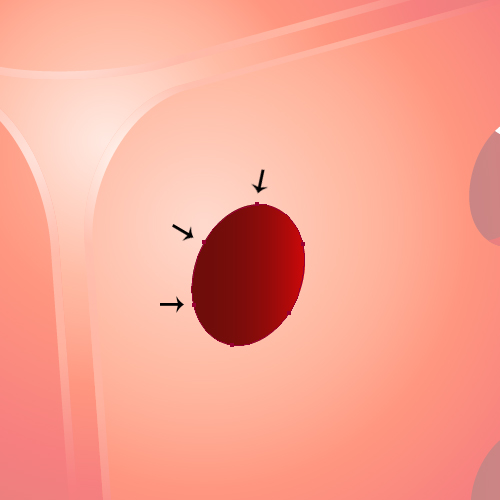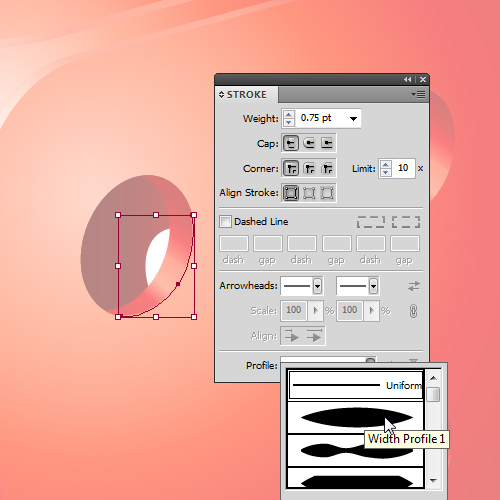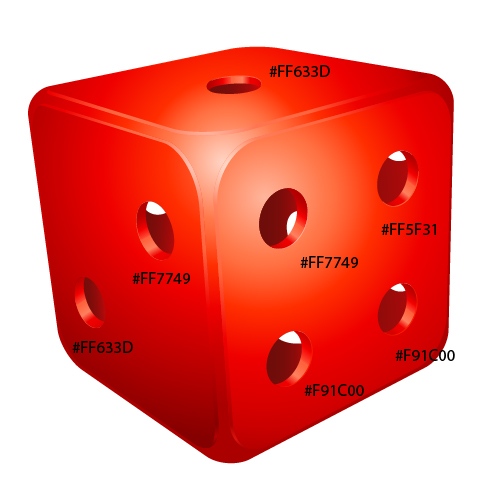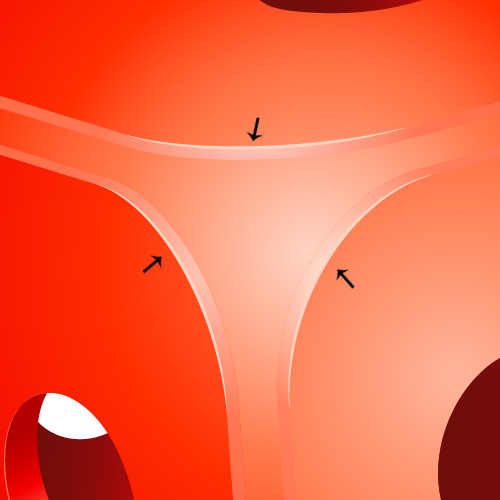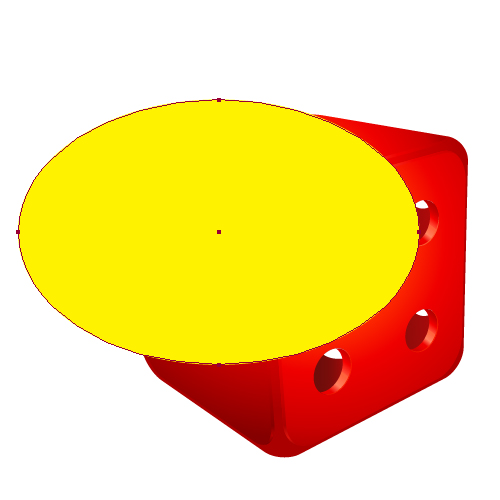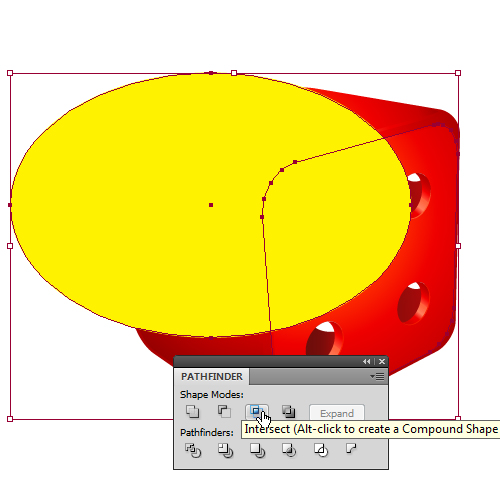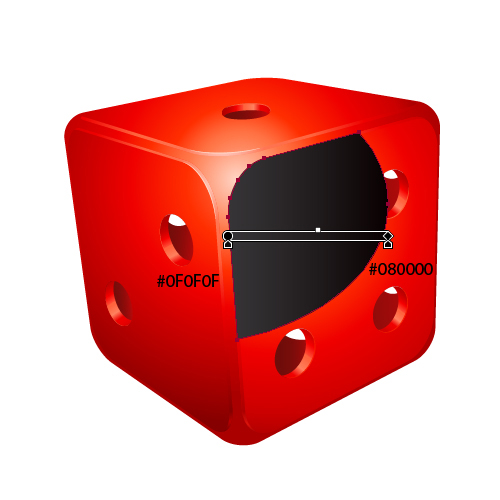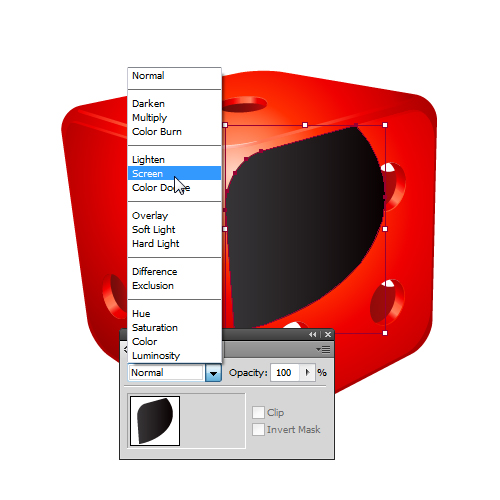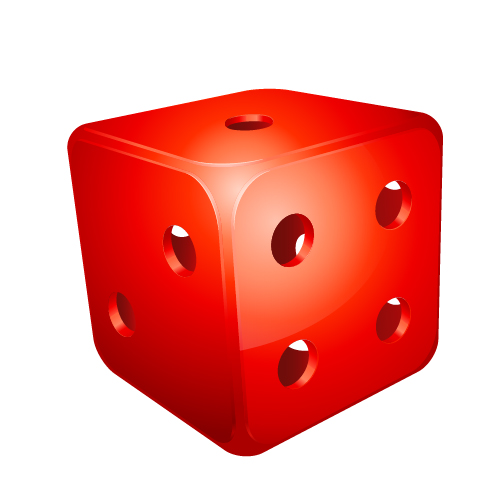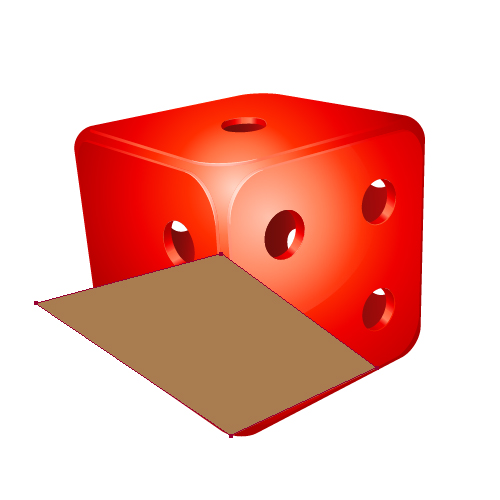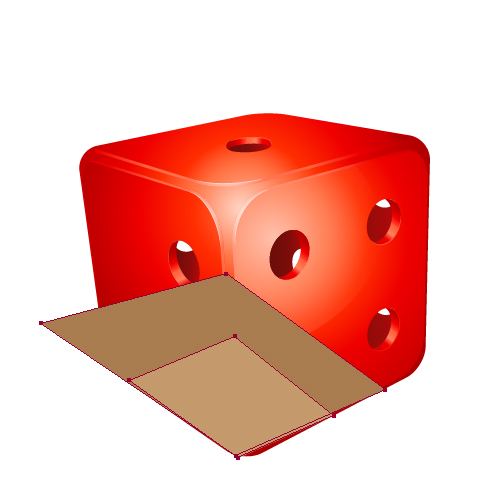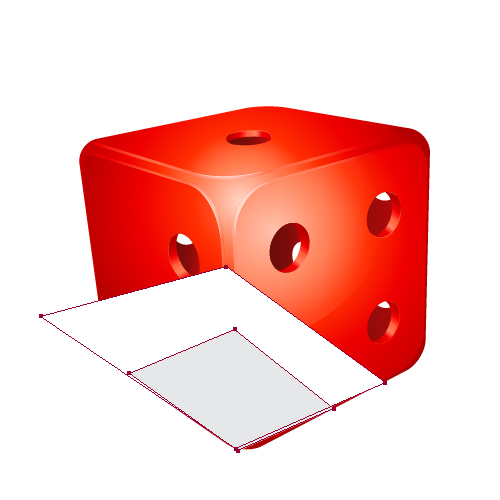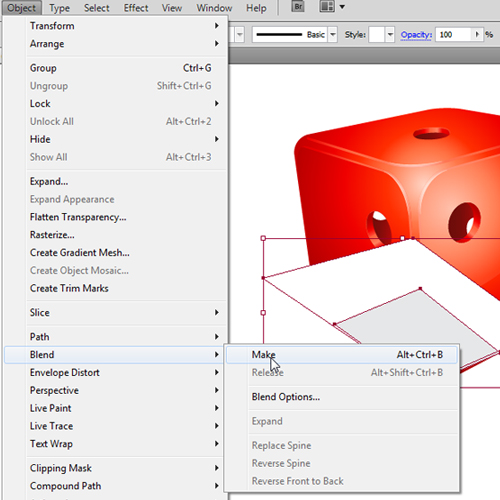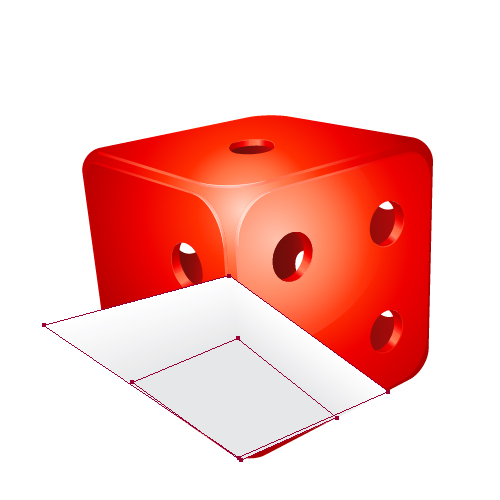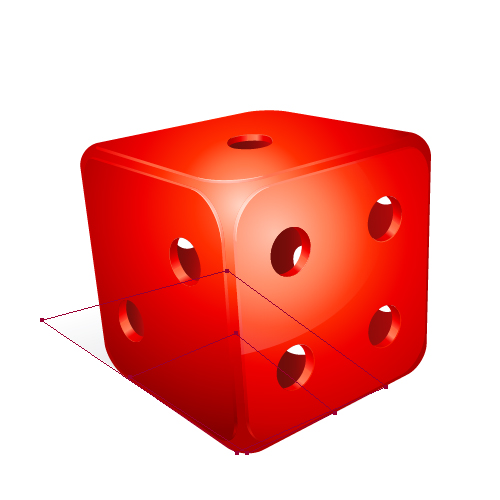, hvordan der kan skabes en hule dø i adobe illustrator,,,,,,, i denne forelæsning, vil vi lære at skabe et stiliseret hule 3d dø.i stedet for at have normale prikker på overfladen, vil vi skabe huller.- ikke faktisk huller, men vi vil bestemt gøre dem ligner skudhuller.i hele den proces, der skaber, er noget, vi ikke bør glemme - perspektiv.perspektiv, er en af de vigtigste ting, vi er nødt til at være opmærksomme på, når vi er ved at skabe en 3d - objekt.hvis vi lader de overslag, vil vi ende med at fordrejet objekt.så lad os gå fra ord til handling.,,,, trin 1, begynder vi med at skabe symboler for hver enkelt side af døden.det betyder, at vi har brug for 6 afrundet rektangel med forskellige antal prikker.disse symboler, vil blive anvendt til vores 3d dø.tag de afrundede rektangel værktøj fra værktøjet panel og klik på artboard.i afrundede rektangel muligheder - boks, de parametre, som det fremgår af nedenstående billede.fyld farve er ikke vigtigt.,,, trin 2, tag den ellipse værktøj (l) fra værktøjet panel og skabe en perfekt cirkel (for perfekt cirkel holder vagt nøgle på dit tastatur).udtage begge former og under tilpasse panel udvælge den horisontale og vertikale linje center.,, trin 3, til den side af den dør med to punktummer skaber en ny rundet rektangel, gør to eksemplarer (ctrl /command + c, ctrl /command + v) af den gule prik fra det foregående trin og arrangere dem som det er vist på nedenstående billede.sørg for at tilpasse gule prikker ordentligt ved hjælp af horisontal linje center under tilpasse panel.gruppe (ctrl /command + g) og tilpasse både prikker med afrundede rektangel med horisontale og vertikale linje center under tilpasse panel.,, trin 4, udvælge både prikker og under formål udtage omdanne > roterer.sæt vinklen på 45 ˚ og ramt okay knap.,,, løntrin 5, til de dør side med tre prikker endnu en afrundet rektangel, skabe en kopi (ctrl /command + c, ctrl /command + v) af to prikker fra det foregående trin.bring dem tilbage til vandret stilling og en ny brik i midten.for at sikre den samme afstand mellem prikker udvælge dem alle og ramte den horisontale fordele til knap under tilpasse panel.- gruppen (ctrl /command + g) gule prikker og under objekt udvælge omdanne > afspejler.sæt vinklen på 45 ˚.du vil ende op med noget som det her.,,, trin 6, til at skabe en side af dø med fire prikker to elementer fra trin 4.den bedste måde at gøre det på er at udvælge afrundet rektangel og to gule prikker, afholdelse af alat /mulighed nøgle på dit tastatur klik og få udvalgte former til side.nu vælger bare gule prikker og under formål udtage omdanne > afspejler.vælg vertikale for akse og ramte kopien knap.det vil skabe en afspejlet billede af udvalgte elementer, og vi vil ende med fire i stedet for to prikker.,, trin 7, skabe en kopi af hele den ene side med fire prikker (holde alat /opt - out - nøgle på dit tastatur og klik og trække figurer).en ny brik i midten.sørg for at bringe alle de elementer, der skal passe perfekt.for at gøre det, gruppe (ctrl /command + g) fire prikker, vi allerede har.så vælg alle elementer, som udgør " 5 prikker " side af dø og under tilpasse panel på horisontale og vertikale linje center.,, trin 8, som de sikkert allerede antage, for " 6 prikker " side af den dør, er vi nødt til at skabe en kopi af " 3 prikker " side.gentag det velkendte alat - /opt - out - + klik og trække handling for at skabe en kopi.tre gule prikker i vandret stilling, kopiere dem (ctrl /command + c, ctrl /command + f), og dem, som det fremgår af nedenstående billede.,, trin 9, du skulle ende med noget som det her. gå 10, har vi alle seks sider klar til vores dør, og vi vil gøre dem til symboler.på denne måde vil vi være i stand til at anvende dem til vores 3d dø.sørg for, at gruppen (ctrl /command + g) alle de elementer, der udgør hver enkelt side af døden.tag hver side af dø, trække og smid den i symbol panel.når symbolet muligheder vindue op, udvælge grafisk i type ned menu.sørg for, at andre sider af dø i symbolerne samt.,, trin 11 nu, vi er klar til at arbejde på at se vores 3d dø.der er mange forskellige holdninger til den dør, vi kan skabe, der flyver i luften, rullende på bordet, osv. men vi vil skabe en stadig dø på glat overflade.på den måde kan vi få en chance for at spille med lys og at skabe nogle flotte skygger.så lad os komme i gang., udvælge rektangel værktøj (m) fra værktøjet panel og klik på artboard.det vil bringe den rektangel muligheder vindue.sæt dimensioner til 200 x 200.fyld farve er ikke vigtigt.,,, trin 12 under virkning udvælge 3d > extrude &fasen.sæt dybde til 200 pt og udsigten til 97 ˚.kan du huske, uden perspektiv din dør, vil se fordrejes.vi vil ikke have det.vi vil også sætte den orientering, så det ligner den dør sidder på glat overflade.de er fri til at eksperimentere med orientering af roterende kuben i 3d extrude &fasen muligheder vindue (sørge for, at tykke forvisningen mulighed for at kunne kontrollere, at processen).det er, at vi vil anvende i denne forelæsning, lav en kopi (ctrl /command + c, ctrl /command + v) på vores dør.- på den ene side og låse det inde i lag - panel (vi vil bruge denne kopi senere), trin 13, nu kan vi begynde med at tildele symboler på hver side af døden.for at gøre det må vi tage kort kunst muligheder.,, punkt 14, skifte mellem sider af dør under overfladen, og udvælge de symboler under symbol ned menu.,,, trin 15, gentag dette trin kun synlige side af døden.vi vil supplere andre sider af dø senere.du vil ende op med sådan noget, trin 16, grundlæggende ud af vores dør er gjort, men du må da indrømme, at det ikke ser godt ud.nu er det tid til at gøre nogle polering.for det første vil vi gøre vores dør til redigerbar form.for at gøre det enkelt vælge den dør, og i henhold til formål udtage udvide udseende.efter at dø. vi er nødt til at ungroup (forskydning + ctrl /command + g) og for at sikre, at adskille de elementer, der udgør vores dør.være rede til at gøre det flere gange, indtil alle former er uafhængige.efter ungrouping, kunne du finde nogle ubrugelige dele af dø (disse kan fjernes fra lag - panelet). er vi nødt til at ændre på hver side af dør en smule.for at gøre det, vil vi bruge offset - vej, træk.det vil sætte os i stand til at skrumpe ind hver runde side af den dør, bare en smule.vælg den lyserøde form for hver side, og i henhold til formål udtage vej > udligne vej.den værdi for offset - 1 pixels og ramt okay knap.,, skridt 17, sørg for at fjerne de store, oprindelige pink form og efterlade den mindste, vi har skabt, gå 18, gentager tidligere skridt for andre sider af den dør.du skal have noget som dette, skridt 19, vælge alle tre brune rektangler og udvælge de forene knap under pathfinder panel.denne aktion vil blive tre former i ét.du bliver nok nødt til at sende den nye form, vi har skabt til tilbage (forskydning + ctrl /command + [).,, gå 20, lad os ændre vores nye form lidt.vælg den brune form og på de virkninger, udvælge stylize > om hjørner.i denne forelæsning vil vi fastsætte radius 15 pixels.tykke forvisningen kasse, for at være i stand til at se, hvad der er bedst for dig.det vil give vores dør, nice og runde hjørner.,,, gå 21, nu er vi nødt til at udvide den brune form og forberede de dø for mere interessant skridt – farver.sørg for, den brune form er udvalgt, og i henhold til formål udtage udvide udseende.,, skridt 22, skal vi puf hver enkelt pink form til en pixel tættere på kanten.det vil støtte de overslag, lidt mere.du vil ende op med sådan noget. gå 23, i tilfælde af, at du ikke er helt tilfreds med størrelsen af det du kan øge deres størrelse.lad vise, hvordan udvælger alle gule prikker., og i henhold til formål udtage vej > udligne vej.sæt den udligning, som dit ønske (glem ikke at tjekke forpremiere kasse, for at være i stand til at se, hvad laver du).vi vil fastsætte værdien for offset - 2 pixels.vi vil forene begge punkter (små og store) i én ved at udvælge forenes under pathfinder panel.,,, skridt 24, som de kan se, at hver enkelt gul prik, indeholder mange ophæng.for at undgå enhver form for fejl, vi vil forsøge at reducere antallet af ophæng.for at gøre det særlige formål > vej > forenkle.sørg for, at kurven præcision til 100%, og den vinkel på tærsklen til 0%.du vil ende op med noget som det her.,,, gå 25, vores dør er klar til at blive en smuk farve stigninger.så, lad os komme i gang.,,,, skridt 26, som du kan se, vi har foretaget nogle forbedringer, men vi er naturligvis nødt til at gøre meget mere for vores dø end at anvende enkle farve hældning.lad os vende vores prikker i hullerne.vælg dem alle og kopiere dem (ctrl /command + c, ctrl /command + f) to gange.vi skal sætte skub i blå kopier, som det fremgår af nedenstående billede.(der fylder farve af eksemplarer på toppen, blå).ungroup (forskydning + ctrl /command + g) ny række prikker.,, skridt 27, vælg en gule kopi og en blå kopi og pathfinder panel på minus foran knap.du vil ende op med noget som det her.,,, skridt 28, gentager tidligere skridt for andre prikker samt.,, skridt 29 med nogle få ændringer, vil vi opnå, at disse punkter ligner skudhuller.først vil vi anvende nice mørkerød farve gradient til " indre " side af døden.det betyder, at vi vil anvende gradient i den gule prikker.,,, gå 30, vil vi anvende samme lineær gradient til andre gule prikker samt.,, træder den 31. lad os ændre farven på de former, som repræsenterer tykkelsen af den dør vægge (sider).vi vil bruge rød lineær gradient med få lette nuancer af røde for at understrege betydningen af lyset.,,, trin 32, der er noget andet, vi kan gøre, for at vores dør, ser det endnu bedre.kan du huske den dør, vi har tilbage, på den ene side til senere?vi skal bruge det nu. som de husker, er dette vores grundlæggende square, som vi har brugt i begyndelsen.eftersom vi allerede har anvendt 3d virkning extrude &fasen vil vi bare ændre synet af den dør.vi prøver faktisk at få form, størrelse og placering af prikker /huller på usynlige sider af den dør.men lad os komme i gang, bliver det klart, skridt 33 under udseende panel (hvis det ikke er synlig, kan du finde udseende panel under vinduet) klik på 3 extrude &installationer (planlagt).det vil bringe den extrude &fasen muligheder vindue.vi skal lave nogle ændringer.,, skridt 34, lad det som det er.du skal ikke skifte rotation af beholderen eller dens perspektiv.vi har brug for den samme terning, vi arbejder på, gennem denne forelæsning.men, vi bliver nødt til at gøre nogle ændringer på kortet er muligheder.vi skal tildele symboler for usynlige sider af den dør.eftersom vi allerede har sider med 1, 2 og 4 prikker /huller, er vi nødt til at skabe sider med 3,5 og 6 prikker /huller.,,, skridt 35, for at være i stand til at se usynlige sider af dø tyk den usynlige geometri rubrik på bunden af kort kunst muligheder vindue og ramme - knap.du vil ende op med noget som det her.,,, trin 36, i henhold til formål udtage udvide og vende vores plads i redigerbar form.,, skridt, 37, ungroup (forskydning + ctrl /command + g) den form, vi har lige skabt (du skal gentage det flere gange) og fjerne alle elementer ved siden af gule prikker.,, går 38, nu er vi nødt til at reducere antallet af ophæng.vælg objekt > vej > forenkle.,, skridt 39, kurven præcision til 100%, og den vinkel på tærsklen til 0% og ramt okay knap.,,, gå 40, er der en ting, vi skal gøre, før vi bruger nye prikker på vores dør.du skal ikke glemme, at vi har udvidet det prikker på vores dør.det betyder, at vi er nødt til at gøre det samme med prikker og (alle huller skal være af samme størrelse).først, ungroup (forskydning + ctrl /command + g) den gule prikker.vælg objekt > vej > udligne vej.fastsætte værdien 2 pixel (som vi gjorde tidligere) og ramt okay knap.,, skridt 41, på denne måde har vi skabt større prikker.vi vil forene dem med små prikker ved at forene i pathfinder panel.,, skridt 42, vores prikker er klar til at dø.dem, som det fremgår af nedenstående billede.det er omtrentlige holdning af huller i den usynlige lokaliteter af dø.,, gå 43, først skal vi fjerne gule prikker, som kommer til at være usynlig.du vil ende op med noget som det her.,,, skridt 44, kommer vi til at kombinere den gule prikker med mørke ellipses, der repræsenterer de huller.for hver enkelt gul prik, der krydser et hul, skabe en kopi af sort ellipse.vælg den kopi, vi har skabt, og den gule prik på pathfinder panel ramte intersect knap.,, skridt 45, sørg for, at de udfylde farve af den nye form for hvidt (# ffffff), og det er under den form, som svarer til tykkelsen af den dør væg (side).du vil ende op med noget som det her.,, skridt 46, sørg for at gentage tidligere skridt for andre gule prikker samt.,, skridt, 47, lad os skabe nogle interessante oplysninger, som vil forbedre vores eksempel. vi er ved at skabe en flot tynd kant på hver side af den dør.for at gøre det to eksemplarer (ctrl /command + c, ctrl /command + f) to gange de afrundede rektangel.skub til 1 pixel i nedadgående retning af kopier.vælg to kopier og pathfinder panel på minus foran knap.,, skridt 48, anvende rød radiale stigning som det show på billedet nedenfor.,, skridt 49, det virker, som om der er alt for mange nuancer af røde farve i det radiale gradient, men faktisk er der ikke.hvis du zoome ind, kan man se, at vi har skabt et godt understrege over for de afrundede hjørner på bunden af den dør, gå 50, gentager de tidligere skridt til venstre side af døden.det er gratis at benytte samme radiale gradient.,, skridt 51, for at fremhæve på toppen af den dør, du kan bruge lidt enklere radiale gradient.,, skridt, 52, lad os skabe højdepunktet for huller.dette vil være en tynd linje som følger i form af hullet.for at gøre det skal vi to eksemplarer (ctrl /command + c. ctrl /command + f) ellipse, der repræsenterer det hul.i henhold til højre klik udvælge isolere udvalgte sti.på denne måde vil vi være i stand til at ændre ellipse, uden at ødelægge resten af illustration.,, skridt, 53, tag den direkte udvælgelse værktøj a) fra værktøjet panel, udvælge ophæng, som viser, om nedenstående billede og fjerne dem fra at slette nøgle på dit tastatur.,, skridt, 54, fjerne de fylder farve og slagtilfælde farve til&#ffb59c. efter slagtilfælde panel, der bredden til 0, 75 og profil, bredde profil 1.du vil ende op med noget som det her.,,, skridt 55, gentager de tidligere skridt for andre huller som godt.det er gratis at ændre slagtilfælde farve til andre fremhæves for at komme godt resultat.,, skridt, 56, med den samme teknik skaber nogle kant understreges for afrundet rektangler på hver side af den dør.,, skridt, 57, lad os skabe et skønt lys overvejelser på den ene side af vores dør.vælg den ellipse værktøj (l) fra værktøjet panel og skabe en ellipse.,, skridt, 58, to eksemplarer (ctrl /command + c, ctrl /command + f) afrundede rektangel under den gule ellipse.vælg den kopi, vi har skabt, og den gule rektangel og under pathfinder panel ramte intersect knap.,, skridt, 59, skal vi anvende mørke lineær gradient.,, gå 60 i gennemsigtigheden panel, der blander tilstand til skærmen.sørg for, at den nye form under ellipses, der repræsenterer huller.siden har vi mange forskellige former, den bedste måde at gøre det på er under lag panel.bare sørg for, at vores overvejelser under ellipses.,,, skridt 61, nu er vi nødt til at skabe en god skygge, der matcher vores lyskilde.som du kan se lyset kommer fra toppen front (seer) stilling.det betyder, at skygge bør være bag terningen. tag pennen værktøj (p) fra værktøjet panel og drage de rektangel, som det fremgår af nedenstående billede.,, skridt 62, i henhold til formål udtage vej > udligne vej.den værdi for offset - 20 pixels og ramt okay knap.,, skridt 63, tilpasse holdningen i den nye form, en smule.du kan også bruge den direkte udvælgelse værktøj a) at tilpasse de ophæng.du vil ende op med noget som det her.,, skridt 64, der fylder det store hvide farve, form (# ffffff) og fylde farve af mindre form for&#d1d3d4.udtage begge former og i henhold til formål udtage blanding.det vil skabe en god overgang mellem hvide og grå farve.,,, skridt, 65, sikre, at skyggen under dø (forskydning + ctrl /command + [).,, skridt 66, med den samme teknik, skabe skyggen i højre side af vores dør.og vi er færdige.,, indgåelse, i dag har vi en mulighed for at skabe en enestående 3d dø.vi har lært at respektere dette for at opnå en god halv realistisk ud af den dør.desuden har vi lært, et lille trick, hvordan man tænder et simpelt ellipse i et hul.nogle gange er der forskellige teknikker, du kan bruge til at skabe et konkret eksempel.det vigtigste er at finde den rigtige for dig.en teknik, der vil ikke være alt for kompliceret, og det vil give dig en ren vektor - fil, som vil være klar til at trykke eller til web - udgivelse.prøver og udforskning, der er altid plads til forbedringer., jeg håber, du nød at læse denne forelæsning, så meget som jeg nød til at skabe den.tak for følgende sammen.